2017 Abarth 500 navigation system
[x] Cancel search: navigation systemPage 42 of 192
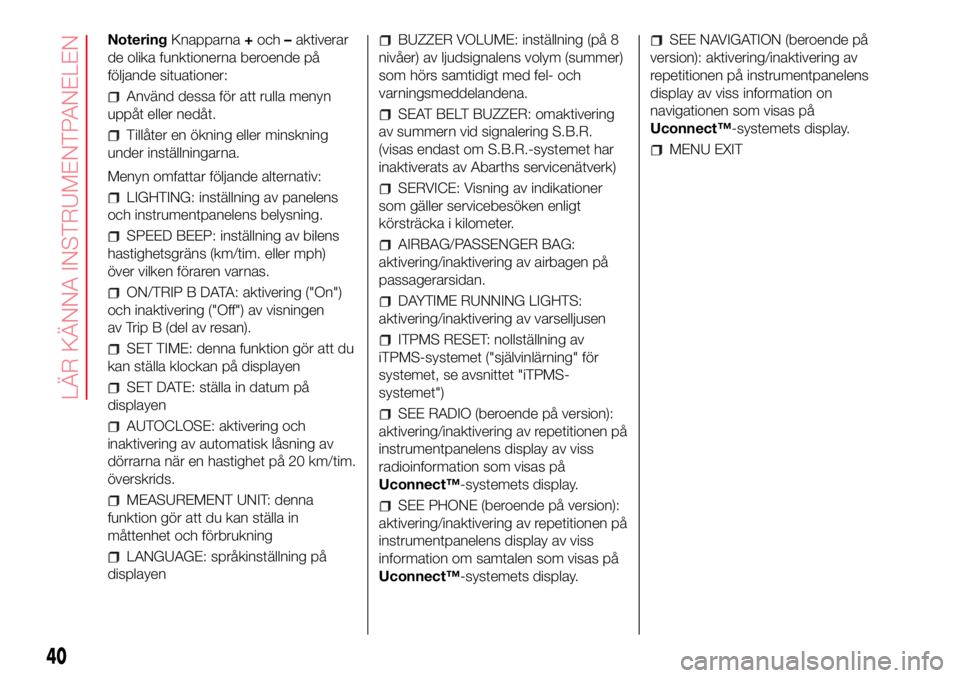
NoteringKnapparna+och–aktiverar
de olika funktionerna beroende på
följande situationer:
Använd dessa för att rulla menyn
uppåt eller nedåt.
Tillåter en ökning eller minskning
under inställningarna.
Menyn omfattar följande alternativ:
LIGHTING: inställning av panelens
och instrumentpanelens belysning.
SPEED BEEP: inställning av bilens
hastighetsgräns (km/tim. eller mph)
över vilken föraren varnas.
ON/TRIP B DATA: aktivering ("On")
och inaktivering ("Off") av visningen
av Trip B (del av resan).
SET TIME: denna funktion gör att du
kan ställa klockan på displayen
SET DATE: ställa in datum på
displayen
AUTOCLOSE: aktivering och
inaktivering av automatisk låsning av
dörrarna när en hastighet på 20 km/tim.
överskrids.
MEASUREMENT UNIT: denna
funktion gör att du kan ställa in
måttenhet och förbrukning
LANGUAGE: språkinställning på
displayen
BUZZER VOLUME: inställning (på 8
nivåer) av ljudsignalens volym (summer)
som hörs samtidigt med fel- och
varningsmeddelandena.
SEAT BELT BUZZER: omaktivering
av summern vid signalering S.B.R.
(visas endast om S.B.R.-systemet har
inaktiverats av Abarths servicenätverk)
SERVICE: Visning av indikationer
som gäller servicebesöken enligt
körsträcka i kilometer.
AIRBAG/PASSENGER BAG:
aktivering/inaktivering av airbagen på
passagerarsidan.
DAYTIME RUNNING LIGHTS:
aktivering/inaktivering av varselljusen
ITPMS RESET: nollställning av
iTPMS-systemet ("självinlärning" för
systemet, se avsnittet "iTPMS-
systemet")
SEE RADIO (beroende på version):
aktivering/inaktivering av repetitionen på
instrumentpanelens display av viss
radioinformation som visas på
Uconnect™-systemets display.
SEE PHONE (beroende på version):
aktivering/inaktivering av repetitionen på
instrumentpanelens display av viss
information om samtalen som visas på
Uconnect™-systemets display.
SEE NAVIGATION (beroende på
version): aktivering/inaktivering av
repetitionen på instrumentpanelens
display av viss information on
navigationen som visas på
Uconnect™-systemets display.
MENU EXIT
40
LÄR KÄNNA INSTRUMENTPANELEN
Page 161 of 192

Åtkomsten tillUconnect™ LIVE-
tjänsterna via radion kräver att man
matar in registreringsuppgifterna
(e-postadress och lösenord) så att
innehållet i samma personliga konto
skyddas och är tillgängligt endast
för den faktiska användaren.
Anslutna tjänster som är
tillgängliga i bilen
Uconnect™ LIVE-tjänsterna som är
tillgängliga i radiomenyn kan variera
enligt marknaden.
Applikationernaeco:Drive™och
my:Car har utvecklats för att förbättra
kundens körupplevelse och kan
därmed användas på alla marknader
därUconnect™ LIVE-tjänsterna
är tillgängliga.
För ytterligare information, se
webbplatsen www.driveuconnect.eu.
Om radion innehåller
navigationssystemet, gör åtkomsten till
Uconnect™ LIVE-tjänsterna att man
kan använda TomTom LIVE-tjänster.
Ytterligare information om LIVE-
funktionen finns i den särskilda
sektionen.eco:Drive™
Applikationeneco:Drive™gör att man
i realtid kan visa det egna körbeteendet
med målet att hjälpa honom nå en
mer effektiv körning när det gäller
förbrukningen och utsläppen.
Dessutom går det att spara uppgifterna
på ett USB-minne och bearbeta
uppgifterna på sin egen dator tack vare
desktop-applikationeneco:Drive™
som finns tillgänglig på www.fiat.it eller
www.driveuconnect.eu.
Värderingen av körstilen är bunden till
fyra indexvärden som övervakar
följande parametrar:
Acceleration
Deceleration
Växellåda
Hastigheten
Visning av eco:Drive™
För att samverka med funktionen ska
du trycka på den grafiska knappen
eco:Drive™
En skärm visas på displayen där de fyra
indexvärdena som anges ovan
beskrivs. Dessa indexvärden är grå tills
systemet får tillräckligt mycket uppgifter
för att bedöma körstilen.Efter att ha samlat in tillräckligt mycket
data, får indexvärdena fem olika färger,
enligt bedömningen: mörkgrön
(utmärkt), ljusgrön, gul, orange och röd
(mycket dåligt).
Det representerar körstilens
miljövänlighetsgrad: från 0 (låg) till 100
(hög).
Om bilen parkeras under långa
perioder, visar displayen medelvärde för
indexvärdena som uppnåtts till den
stunden ("Average index") för att sedan
fortsätta att färga indexvärdena i realtid
så snart bilenstartar igen.
Om du vill bekräfta medelvärdet för
uppgifterna för den föregående resan
(med "resa" avser vi en rotationscykel
med tändningsnyckeln, först till MAR
och sedan till STOP), ska du trycka på
den grafiska knappen "Previous trip").
Du kan också visa information om
den tidigare resa trycka på den grafiska
knappen "Details", där varaktigheten
anges (tid och avstånd) tillsammans
med den genomsnittliga
körhastigheten.
159
Page 162 of 192
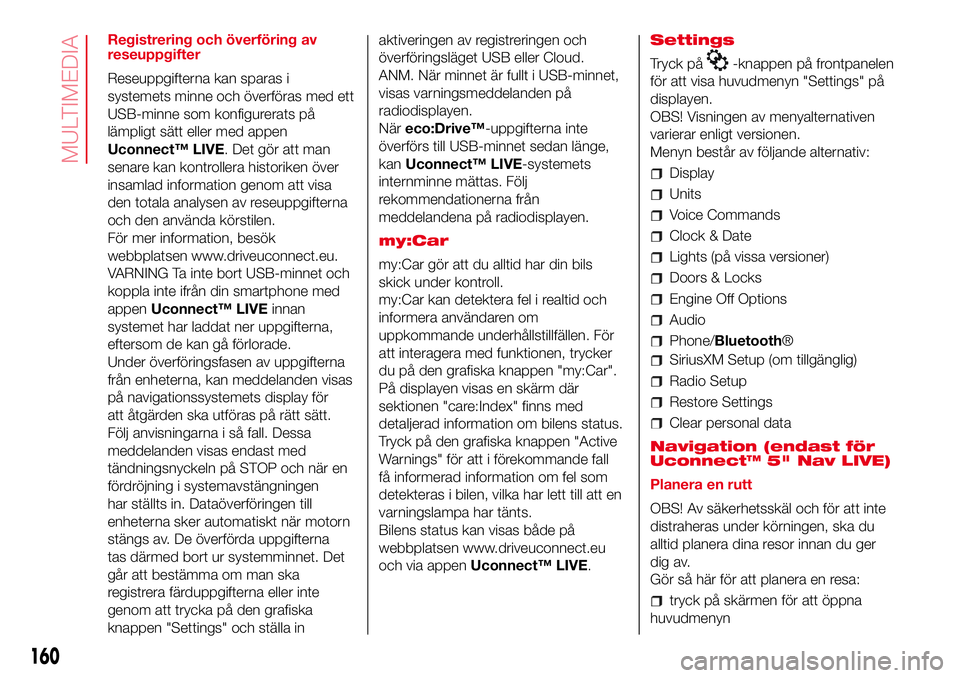
Registrering och överföring av
reseuppgifter
Reseuppgifterna kan sparas i
systemets minne och överföras med ett
USB-minne som konfigurerats på
lämpligt sätt eller med appen
Uconnect™ LIVE. Det gör att man
senare kan kontrollera historiken över
insamlad information genom att visa
den totala analysen av reseuppgifterna
och den använda körstilen.
För mer information, besök
webbplatsen www.driveuconnect.eu.
VARNING Ta inte bort USB-minnet och
koppla inte ifrån din smartphone med
appenUconnect™ LIVEinnan
systemet har laddat ner uppgifterna,
eftersom de kan gå förlorade.
Under överföringsfasen av uppgifterna
från enheterna, kan meddelanden visas
på navigationssystemets display för
att åtgärden ska utföras på rätt sätt.
Följ anvisningarna i så fall. Dessa
meddelanden visas endast med
tändningsnyckeln på STOP och när en
fördröjning i systemavstängningen
har ställts in. Dataöverföringen till
enheterna sker automatiskt när motorn
stängs av. De överförda uppgifterna
tas därmed bort ur systemminnet. Det
går att bestämma om man ska
registrera färduppgifterna eller inte
genom att trycka på den grafiska
knappen "Settings" och ställa inaktiveringen av registreringen och
överföringsläget USB eller Cloud.
ANM. När minnet är fullt i USB-minnet,
visas varningsmeddelanden på
radiodisplayen.
Näreco:Drive™-uppgifterna inte
överförs till USB-minnet sedan länge,
kanUconnect™ LIVE-systemets
internminne mättas. Följ
rekommendationerna från
meddelandena på radiodisplayen.
my:Car
my:Car gör att du alltid har din bils
skick under kontroll.
my:Car kan detektera fel i realtid och
informera användaren om
uppkommande underhållstillfällen. För
att interagera med funktionen, trycker
du på den grafiska knappen "my:Car".
På displayen visas en skärm där
sektionen "care:Index" finns med
detaljerad information om bilens status.
Tryck på den grafiska knappen "Active
Warnings" för att i förekommande fall
få informerad information om fel som
detekteras i bilen, vilka har lett till att en
varningslampa har tänts.
Bilens status kan visas både på
webbplatsen www.driveuconnect.eu
och via appenUconnect™ LIVE.Settings
Tryck på
-knappen på frontpanelen
för att visa huvudmenyn "Settings" på
displayen.
OBS! Visningen av menyalternativen
varierar enligt versionen.
Menyn består av följande alternativ:
Display
Units
Voice Commands
Clock & Date
Lights (på vissa versioner)
Doors & Locks
Engine Off Options
Audio
Phone/Bluetooth®
SiriusXM Setup (om tillgänglig)
Radio Setup
Restore Settings
Clear personal data
Navigation (endast för
Uconnect™ 5" Nav LIVE)
Planera en rutt
OBS! Av säkerhetsskäl och för att inte
distraheras under körningen, ska du
alltid planera dina resor innan du ger
dig av.
Gör så här för att planera en resa:
tryck på skärmen för att öppna
huvudmenyn
160
MULTIMEDIA
Page 163 of 192
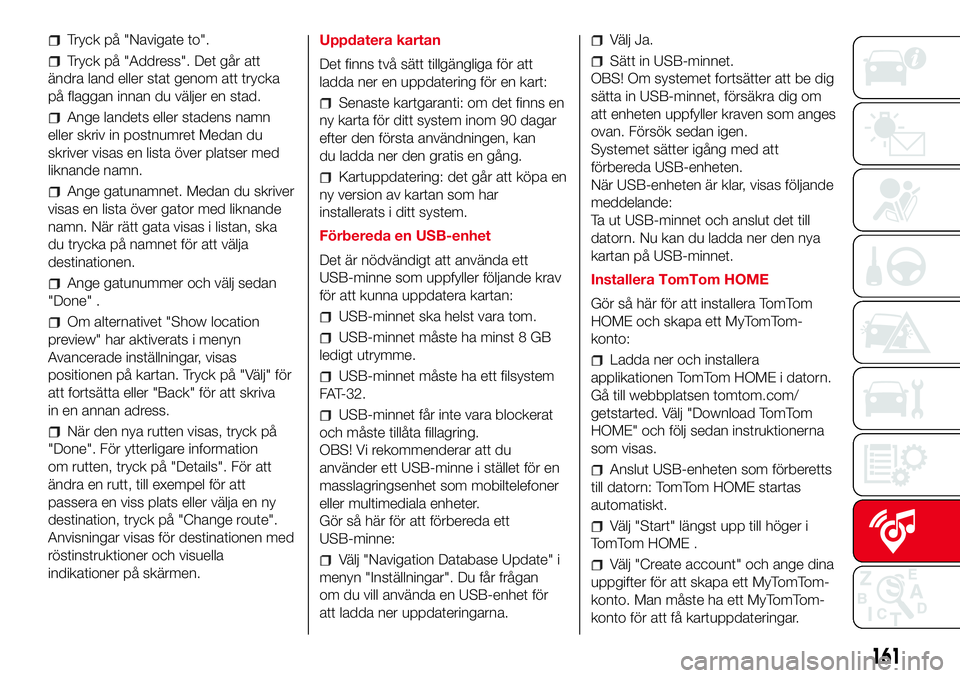
Tryck på "Navigate to".
Tryck på "Address". Det går att
ändra land eller stat genom att trycka
på flaggan innan du väljer en stad.
Ange landets eller stadens namn
eller skriv in postnumret Medan du
skriver visas en lista över platser med
liknande namn.
Ange gatunamnet. Medan du skriver
visas en lista över gator med liknande
namn. När rätt gata visas i listan, ska
du trycka på namnet för att välja
destinationen.
Ange gatunummer och välj sedan
"Done" .
Om alternativet "Show location
preview" har aktiverats i menyn
Avancerade inställningar, visas
positionen på kartan. Tryck på "Välj" för
att fortsätta eller "Back" för att skriva
in en annan adress.
När den nya rutten visas, tryck på
"Done". För ytterligare information
om rutten, tryck på "Details". För att
ändra en rutt, till exempel för att
passera en viss plats eller välja en ny
destination, tryck på "Change route".
Anvisningar visas för destinationen med
röstinstruktioner och visuella
indikationer på skärmen.Uppdatera kartan
Det finns två sätt tillgängliga för att
ladda ner en uppdatering för en kart:
Senaste kartgaranti: om det finns en
ny karta för ditt system inom 90 dagar
efter den första användningen, kan
du ladda ner den gratis en gång.
Kartuppdatering: det går att köpa en
ny version av kartan som har
installerats i ditt system.
Förbereda en USB-enhet
Det är nödvändigt att använda ett
USB-minne som uppfyller följande krav
för att kunna uppdatera kartan:
USB-minnet ska helst vara tom.
USB-minnet måste ha minst 8 GB
ledigt utrymme.
USB-minnet måste ha ett filsystem
FAT-32.
USB-minnet får inte vara blockerat
och måste tillåta fillagring.
OBS! Vi rekommenderar att du
använder ett USB-minne i stället för en
masslagringsenhet som mobiltelefoner
eller multimediala enheter.
Gör så här för att förbereda ett
USB-minne:
Välj "Navigation Database Update" i
menyn "Inställningar". Du får frågan
om du vill använda en USB-enhet för
att ladda ner uppdateringarna.
Välj Ja.
Sätt in USB-minnet.
OBS! Om systemet fortsätter att be dig
sätta in USB-minnet, försäkra dig om
att enheten uppfyller kraven som anges
ovan. Försök sedan igen.
Systemet sätter igång med att
förbereda USB-enheten.
När USB-enheten är klar, visas följande
meddelande:
Ta ut USB-minnet och anslut det till
datorn. Nu kan du ladda ner den nya
kartan på USB-minnet.
Installera TomTom HOME
Gör så här för att installera TomTom
HOME och skapa ett MyTomTom-
konto:
Ladda ner och installera
applikationen TomTom HOME i datorn.
Gå till webbplatsen tomtom.com/
getstarted. Välj "Download TomTom
HOME" och följ sedan instruktionerna
som visas.
Anslut USB-enheten som förberetts
till datorn: TomTom HOME startas
automatiskt.
Välj "Start" längst upp till höger i
TomTom HOME .
Välj "Create account" och ange dina
uppgifter för att skapa ett MyTomTom-
konto. Man måste ha ett MyTomTom-
konto för att få kartuppdateringar.
161
Page 172 of 192

Systemet sätts
på/stängs av
Sätt på och stäng av systemet genom
att trycka på knappen/manöverratten
.
Vrid knappen/manöverratten medurs
för att öka volymen eller moturs för att
minska den. Reglaget till den
elektroniska volyminställningen roterar
kontinuerligt (i 360 grader) i båda
riktningarna, utan stopplägen.
RADIO-läge
När du har valt önskad radiostation på
displayen visas följande information:
På den övre delen: här visas en lista
över radiostationerna som har sparats
(förvalda stationer) och den station
du just nu lyssnar på är markerad.
I mitten: här visas namnet på stationen
du lyssnar på och de grafiska
knapparna för att välja föregående eller
nästa radiostation.
På den vänstra sidodelen:de
grafiska knapparna "AM", "FM", "DAB"
visas: val av önskat frekvensband
(grafisk knapp som kan omkonfigureras
enligt valt frekvensband: AM, FM eller
DAB).
På den högra sidodelen: här visas
följande grafiska knappar:
"Info": extrainformation om källan du
lyssnar på.
"Map": visning av navigationskartan
(endast för versionernaUconnect™
7" HD Nav LIVE).
På den undre delen:här visas
följande grafiska knappar:
"Browse": här visas en lista över de
tillgängliga radiostationerna.
/: välja nästa/föregående
station.
"Tune": manuell sökning efter en
radiostation.
"Audio": åtkomst till skärmen "Audio
settings".
Audio-meny
Tryck på den grafiska knappen "Audio"
som sitter längst ner på displayen för
att komma in i "Audio"-menyn.
Använd menyn "Audio" för att utföra
följande inställningar:
"Balance & Fade" (justering av
ljudbalansen höger/vänster och
fram/bak).
"Equalizer" (beroende på version).
"Speed Adj Volume" (automatisk
volymkontroll enligt körhastigheten).
"Loudness" (beroende på version).
"AUX Volume Offset" (inaktiveras
i RADIO-läget och kan endast väljas
med aktiv AUX-källa).
"AutoPlay"
"Auto-On Radio".MEDIA-läge
Tryck på den grafiska "Media"-knappen
för att välja önskad ljudkälla bland de
tillgängliga källorna: USB/iPod,Blu-
etooth®, AUX.
VARNING Det kan hända att
användningen av appar som finns på
bärbara anordningar inte är kompatibel
med Uconnec-systemet.
När du har valt önskad radiostation i
MEDIA-läget visas följande information
på displayen:
På den övre delen: visning av
informationen som gäller det aktuella
spåret och följande grafiska knappar:
"Repeat": repetitionen av det
aktuella spåret.
"Shuffle": slumpmässig uppspelning
av spåren.
I mitten:visning av information som
gäller spåret som spelas upp just nu.
På den vänstra sidodelen: här visas
följande grafiska knappar:
Vald enhet eller ljudkälla.
"Select Source": val av önskad
ljudkälla.
På den högra sidodelen: här visas
följande grafiska knappar:
"Info": extrainformation om spåret du
lyssnar på.
"Tracks": lista över tillgängliga spår.
170
MULTIMEDIA
Page 173 of 192
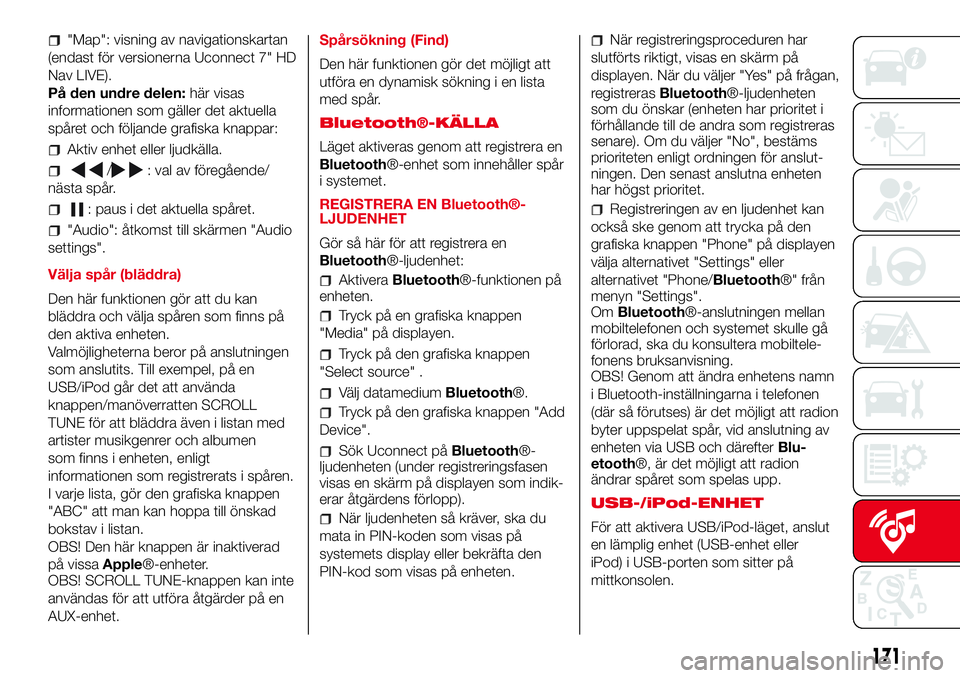
"Map": visning av navigationskartan
(endast för versionerna Uconnect 7" HD
Nav LIVE).
På den undre delen:här visas
informationen som gäller det aktuella
spåret och följande grafiska knappar:
Aktiv enhet eller ljudkälla.
/: val av föregående/
nästa spår.
: paus i det aktuella spåret.
"Audio": åtkomst till skärmen "Audio
settings".
Välja spår (bläddra)
Den här funktionen gör att du kan
bläddra och välja spåren som finns på
den aktiva enheten.
Valmöjligheterna beror på anslutningen
som anslutits. Till exempel, på en
USB/iPod går det att använda
knappen/manöverratten SCROLL
TUNE för att bläddra även i listan med
artister musikgenrer och albumen
som finns i enheten, enligt
informationen som registrerats i spåren.
I varje lista, gör den grafiska knappen
"ABC" att man kan hoppa till önskad
bokstav i listan.
OBS! Den här knappen är inaktiverad
på vissaApple®-enheter.
OBS! SCROLL TUNE-knappen kan inte
användas för att utföra åtgärder på en
AUX-enhet.Spårsökning (Find)
Den här funktionen gör det möjligt att
utföra en dynamisk sökning i en lista
med spår.
Bluetooth®-KÄLLA
Läget aktiveras genom att registrera en
Bluetooth®-enhet som innehåller spår
i systemet.
REGISTRERA EN Bluetooth®-
LJUDENHET
Gör så här för att registrera en
Bluetooth®-ljudenhet:
AktiveraBluetooth®-funktionen på
enheten.
Tryck på en grafiska knappen
"Media" på displayen.
Tryck på den grafiska knappen
"Select source" .
Välj datamediumBluetooth®.
Tryck på den grafiska knappen "Add
Device".
Sök Uconnect påBluetooth®-
ljudenheten (under registreringsfasen
visas en skärm på displayen som indik-
erar åtgärdens förlopp).
När ljudenheten så kräver, ska du
mata in PIN-koden som visas på
systemets display eller bekräfta den
PIN-kod som visas på enheten.
När registreringsproceduren har
slutförts riktigt, visas en skärm på
displayen. När du väljer "Yes" på frågan,
registrerasBluetooth®-ljudenheten
som du önskar (enheten har prioritet i
förhållande till de andra som registreras
senare). Om du väljer "No", bestäms
prioriteten enligt ordningen för anslut-
ningen. Den senast anslutna enheten
har högst prioritet.
Registreringen av en ljudenhet kan
också ske genom att trycka på den
grafiska knappen "Phone" på displayen
välja alternativet "Settings" eller
alternativet "Phone/Bluetooth®" från
menyn "Settings".
OmBluetooth®-anslutningen mellan
mobiltelefonen och systemet skulle gå
förlorad, ska du konsultera mobiltele-
fonens bruksanvisning.
OBS! Genom att ändra enhetens namn
i Bluetooth-inställningarna i telefonen
(där så förutses) är det möjligt att radion
byter uppspelat spår, vid anslutning av
enheten via USB och därefterBlu-
etooth®, är det möjligt att radion
ändrar spåret som spelas upp.
USB-/iPod-ENHET
För att aktivera USB/iPod-läget, anslut
en lämplig enhet (USB-enhet eller
iPod) i USB-porten som sitter på
mittkonsolen.
171
Page 178 of 192
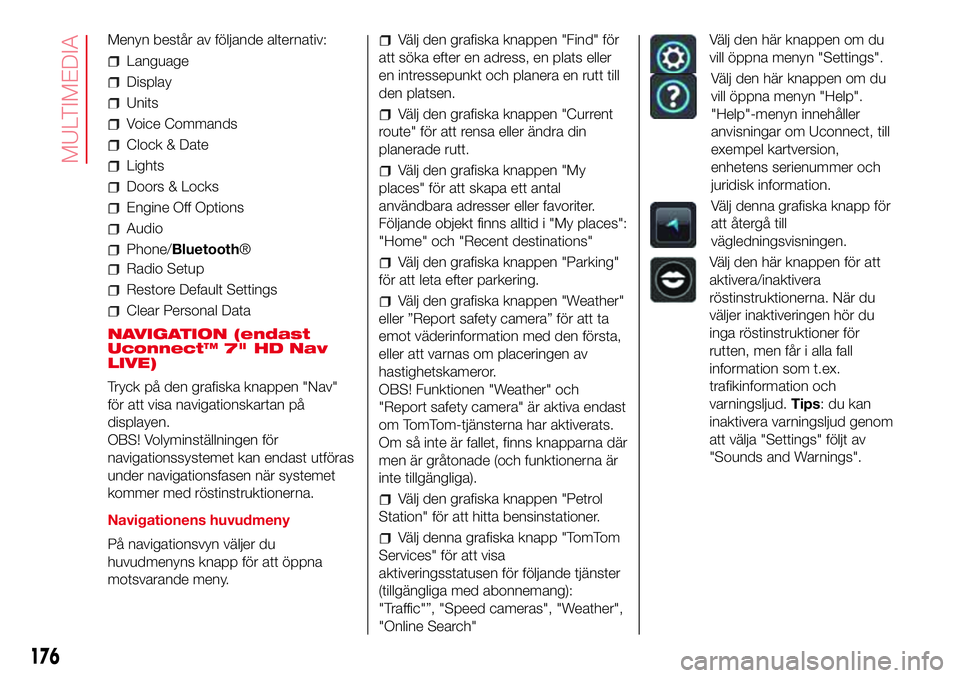
Menyn består av följande alternativ:
Language
Display
Units
Voice Commands
Clock & Date
Lights
Doors & Locks
Engine Off Options
Audio
Phone/Bluetooth®
Radio Setup
Restore Default Settings
Clear Personal Data
NAVIGATION (endast
Uconnect™ 7" HD Nav
LIVE)
Tryck på den grafiska knappen "Nav"
för att visa navigationskartan på
displayen.
OBS! Volyminställningen för
navigationssystemet kan endast utföras
under navigationsfasen när systemet
kommer med röstinstruktionerna.
Navigationens huvudmeny
På navigationsvyn väljer du
huvudmenyns knapp för att öppna
motsvarande meny.
Välj den grafiska knappen "Find" för
att söka efter en adress, en plats eller
en intressepunkt och planera en rutt till
den platsen.
Välj den grafiska knappen "Current
route" för att rensa eller ändra din
planerade rutt.
Välj den grafiska knappen "My
places" för att skapa ett antal
användbara adresser eller favoriter.
Följande objekt finns alltid i "My places":
"Home" och "Recent destinations"
Välj den grafiska knappen "Parking"
för att leta efter parkering.
Välj den grafiska knappen "Weather"
eller ”Report safety camera” för att ta
emot väderinformation med den första,
eller att varnas om placeringen av
hastighetskameror.
OBS! Funktionen "Weather" och
"Report safety camera" är aktiva endast
om TomTom-tjänsterna har aktiverats.
Om så inte är fallet, finns knapparna där
men är gråtonade (och funktionerna är
inte tillgängliga).
Välj den grafiska knappen "Petrol
Station" för att hitta bensinstationer.
Välj denna grafiska knapp "TomTom
Services" för att visa
aktiveringsstatusen för följande tjänster
(tillgängliga med abonnemang):
"Traffic"”, "Speed cameras", "Weather",
"Online Search"
Välj den här knappen om du
vill öppna menyn "Settings".
Välj den här knappen om du
vill öppna menyn "Help".
"Help"-menyn innehåller
anvisningar om Uconnect, till
exempel kartversion,
enhetens serienummer och
juridisk information.
Välj denna grafiska knapp för
att återgå till
vägledningsvisningen.
Välj den här knappen för att
aktivera/inaktivera
röstinstruktionerna. När du
väljer inaktiveringen hör du
inga röstinstruktioner för
rutten, men får i alla fall
information som t.ex.
trafikinformation och
varningsljud.Tips:dukan
inaktivera varningsljud genom
att välja "Settings" följt av
"Sounds and Warnings".
176
MULTIMEDIA
Page 179 of 192
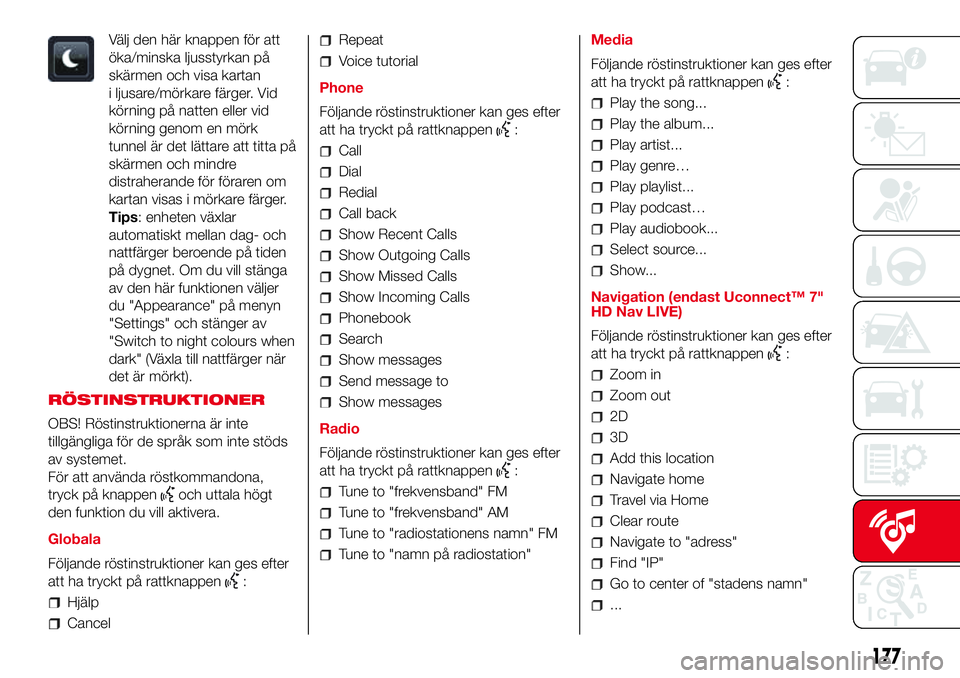
Välj den här knappen för att
öka/minska ljusstyrkan på
skärmen och visa kartan
i ljusare/mörkare färger. Vid
körning på natten eller vid
körning genom en mörk
tunnel är det lättare att titta på
skärmen och mindre
distraherande för föraren om
kartan visas i mörkare färger.
Tips: enheten växlar
automatiskt mellan dag- och
nattfärger beroende på tiden
på dygnet. Om du vill stänga
av den här funktionen väljer
du "Appearance" på menyn
"Settings" och stänger av
"Switch to night colours when
dark" (Växla till nattfärger när
det är mörkt).
RÖSTINSTRUKTIONER
OBS! Röstinstruktionerna är inte
tillgängliga för de språk som inte stöds
av systemet.
För att använda röstkommandona,
tryck på knappen
och uttala högt
den funktion du vill aktivera.
Globala
Följande röstinstruktioner kan ges efter
att ha tryckt på rattknappen
:
Hjälp
Cancel
Repeat
Voice tutorial
Phone
Följande röstinstruktioner kan ges efter
att ha tryckt på rattknappen
:
Call
Dial
Redial
Call back
Show Recent Calls
Show Outgoing Calls
Show Missed Calls
Show Incoming Calls
Phonebook
Search
Show messages
Send message to
Show messages
Radio
Följande röstinstruktioner kan ges efter
att ha tryckt på rattknappen
:
Tune to "frekvensband" FM
Tune to "frekvensband" AM
Tune to "radiostationens namn" FM
Tune to "namn på radiostation"Media
Följande röstinstruktioner kan ges efter
att ha tryckt på rattknappen
:
Play the song...
Play the album...
Play artist...
Play genre…
Play playlist...
Play podcast…
Play audiobook...
Select source...
Show...
Navigation (endast Uconnect™ 7"
HD Nav LIVE)
Följande röstinstruktioner kan ges efter
att ha tryckt på rattknappen
:
Zoom in
Zoom out
2D
3D
Add this location
Navigate home
Travel via Home
Clear route
Navigate to "adress"
Find "IP"
Go to center of "stadens namn"
...
177